Spørgsmål
Problem: Hvordan rettes Steam Service Error på Windows?
Hej. Jeg brugte Steam i årevis som den vigtigste platform til at downloade og spille spil med. For nylig fik jeg en mærkelig pop-up med titlen "Steam Service Error", som siger, at en eller anden servicekomponent ikke virker. Kan du rådgive, hvad jeg skal gøre? Skal jeg installere denne service, der tilbydes?
Løst svar
"Steam Service Error" er et problem, der har irriteret spillere, der bruger denne populære spilleplatform i årevis. Selvom fejl er noget, der ikke er uhørt, når det kommer til Steam (
afventende transaktion, spil vil ikke starte, indholdsfil låstosv.), sker denne uventet, og brugere hævder, at de ikke har foretaget nogen ændringer på deres computere."Steam Service Error" opstår normalt, så snart spillere starter Steam - de ser følgende meddelelse:
Steam-servicen på din maskine kræver en vis vedligeholdelse.
Denne service hjælper Steam med at installere eller opdatere spil, muliggør anti-cheat-detektion i nogle titler og hjælper med andre opgaver på systemniveau.
Geninstallation af Steam-tjenesten kræver administratorrettigheder.
De to valg, du har her, er enten at trykke på "Installer nu" eller "Annuller". Se hvordan denne notifikation kommer fra selve appen, ser den logiske "Steam Service Error"-fix ud til at trykke på førstnævnte og være færdig det.
Brugere rapporterede, at efter at have installeret tjenesten via den angivne prompt, stødte de på flere problemer. Nogle mennesker sagde, at Steam simpelthen sætter sig fast på login-grænsefladeskærmen, mens andre hævder, at det ikke starter, når man bruger almindelige genveje.[1]
På grund af disse problemer hævdede spillere, at de skulle få adgang til filen steam.exe via installationsmappen for at åbne den. Det er uden tvivl ikke sådan nogen apps skal fungere, og der er åbenbart noget galt.
Hvis du er stødt på dette problem, har vi flere løsninger til dig for at rette fejlen "Steam Service Error". Husk, at der ikke er nogen universel løsning for alle, selvom den ene kan være mere effektiv end den anden for de fleste. Derfor bør du bruge retningslinjerne nedenfor for at se, hvilken løsning der passer bedst til dig.
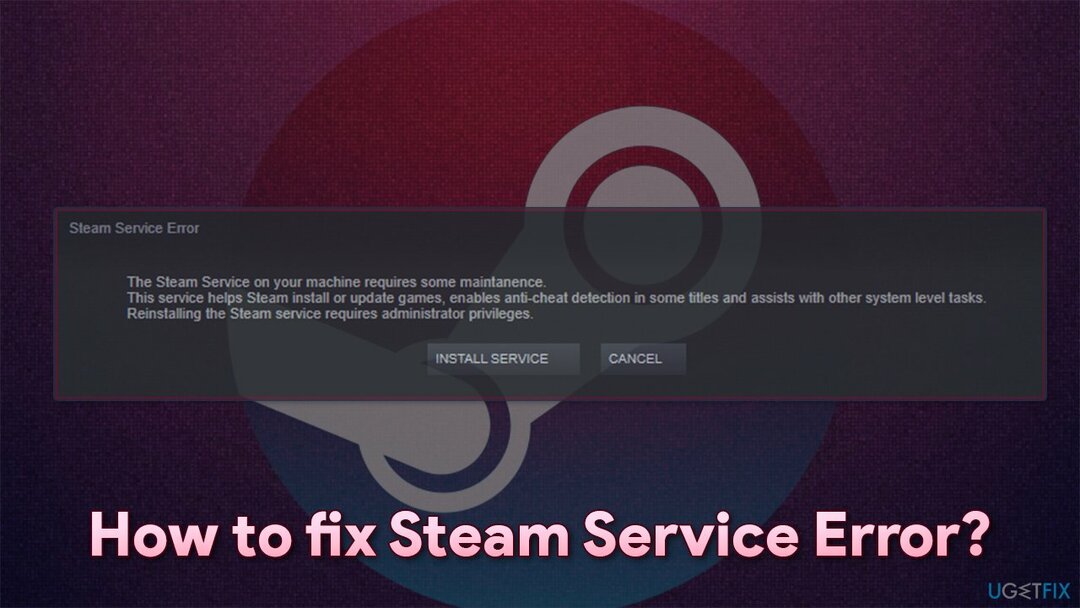
Før du begynder, kan forskellige pc-fejl være forårsaget af underliggende Windows-problemer. Hvis Steam Service Error ikke er det eneste problem, du støder på på din enhed, bør du rette de kerneproblemer, der kan påvirke din maskine. For at gøre det, anbefaler vi stærkt, at du prøver ReimageMac vaskemaskine X9 - det kan finde ødelagte registre, korrupte DLL-filer,[2] og andre beskadigede komponenter automatisk med en hurtig scannings- og reparationsproces.
Løsning 1. Kør Steam som administrator
For at reparere beskadiget system skal du købe den licenserede version af Reimage Reimage.
Lad os starte med de mest simple ting. Som Steam Service-fejlmeddelelsen antyder, kræves der administratorrettigheder for at installere den pågældende tjeneste. Der er en grund til dette, da tjenester kan bruges til ondsindede formål, hvis de implementeres af malware eller uønskede tredjeparter. Således låser Windows nogle af sine tjenester og tillader kun administratorkonti at udføre ændringer.
- Hvis du ikke har en skrivebordsgenvej til Steam, skal du åbne Windows Stifinder (Win + E) naviger til følgende placering:
C:\\Program Files (x86)\\Steam
- Rul ned, indtil du ser steam.exe
-
Højreklik på den og vælg Kør som administrator.
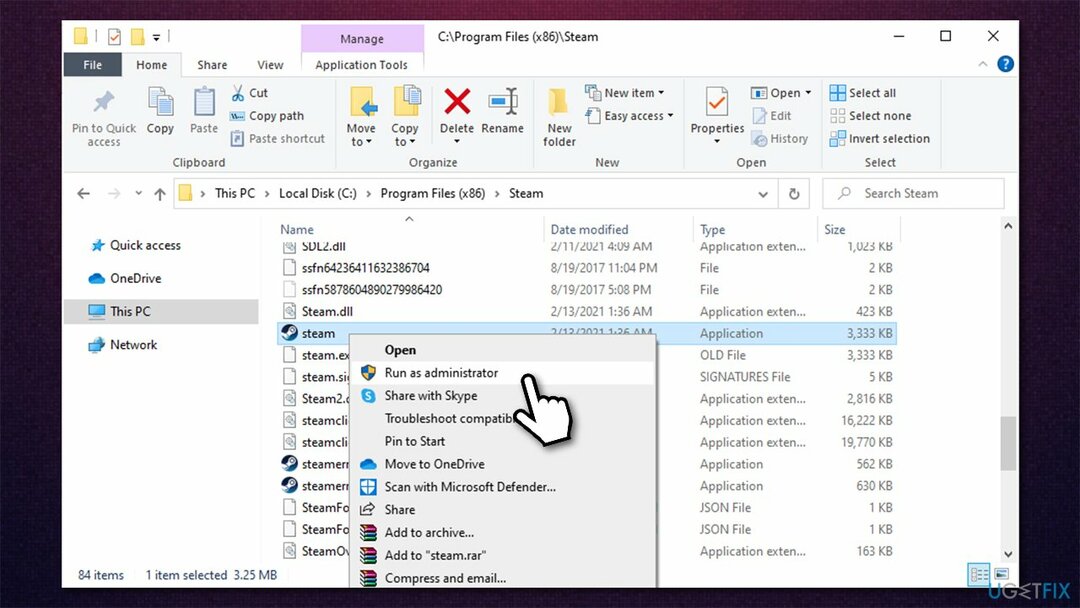
Hvis denne løsning hjalp dig, skal du aktivere Steam til at køre med administratorrettigheder hver gang automatisk:
- Højreklik på steam.exe og vælg Ejendomme
- Vælge Fanen Kompatibilitet og sæt kryds ved Kør dette program som administrator
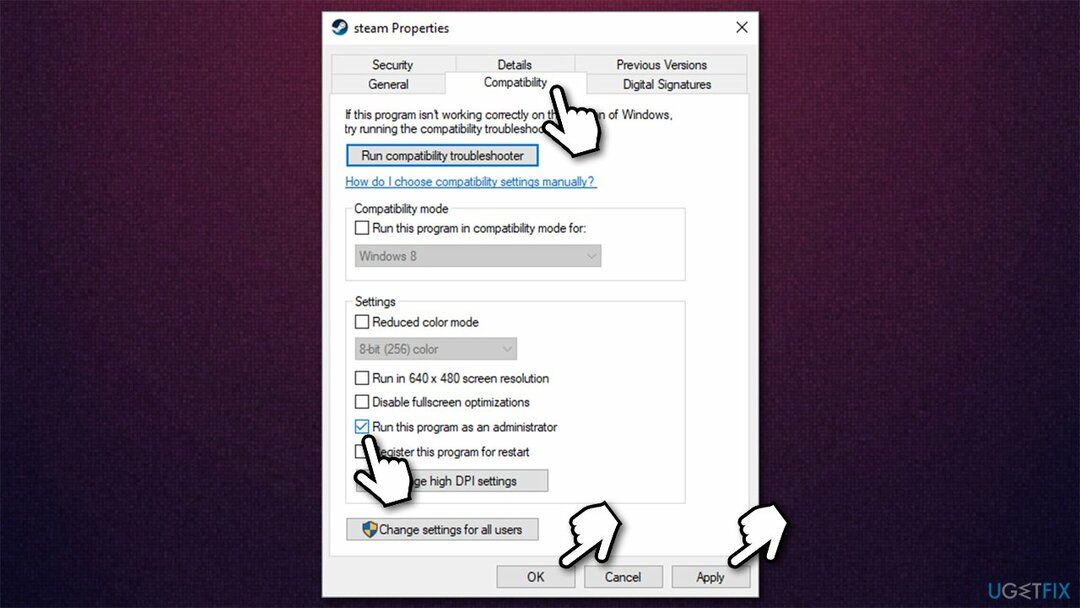
- Trykke ansøge og OKAY.
Løsning 2. Indstil Steam Client Service til automatisk opstartstype
For at reparere beskadiget system skal du købe den licenserede version af Reimage Reimage.
Steam Client Service installeres sammen med applikationen, og den hjælper den med at få adgang til systemfiler for at fungere efter hensigten (opdater spil, aktiver anti-cheat,[3], etc.). At aktivere denne tjeneste til at køre automatisk, hver gang pc'en starter, burde således kunne hjælpe brugerne med at løse problemet:
- Indtaste services.msc i Windows søg og tryk på Gå ind
- Rul ned, indtil du finder Steam kundeservice og dobbeltklik på det
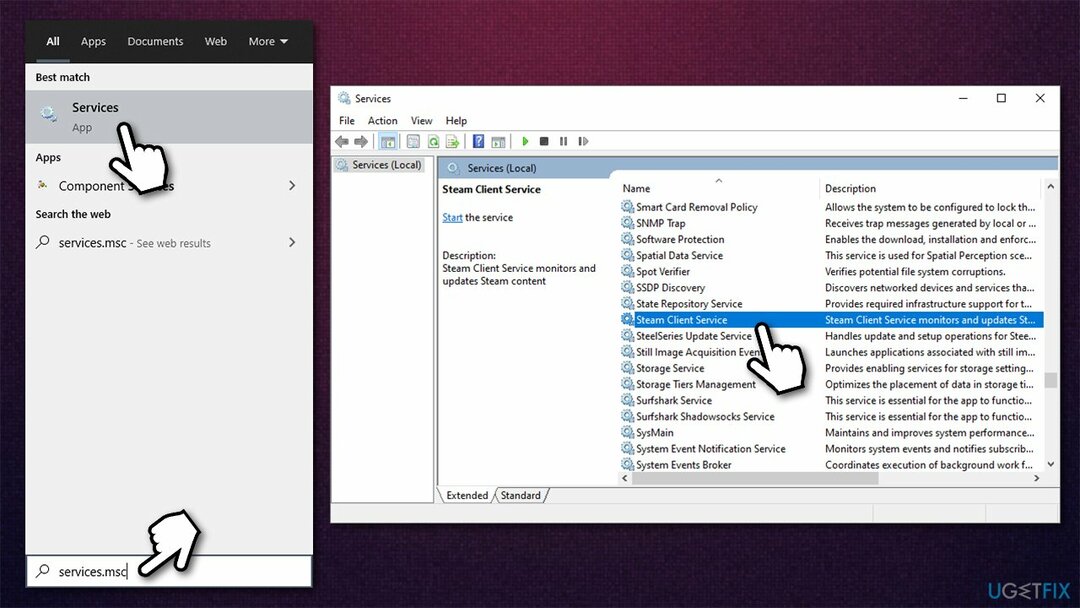
- Under Opstartstype, vælg fra rullemenuen Automatisk
- Klik derefter Start, anvend, og OKAY.
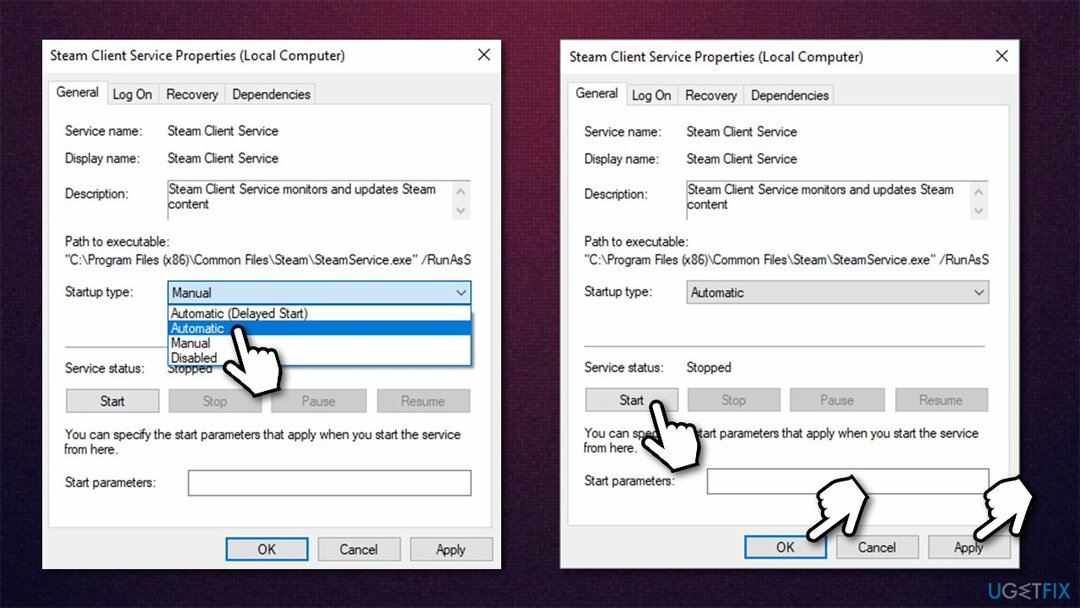
Løsning 3. Deaktiver tredjeparts antivirus
For at reparere beskadiget system skal du købe den licenserede version af Reimage Reimage.
Nogle antivirusprogrammer blokerer muligvis Steams adgang til operativsystemet, hvilket forhindrer det i at starte de nødvendige tjenester. Derfor, hvis du har nogen tredjeparts sikkerhedssoftware installeret på din computer, bør du tilføje Steam til undtagelseslisten eller afinstallere appen helt.
Husk, at det er ekstremt farligt at efterlade en computer uden beskyttelse, da usynlig malware kan blive installeret på den, så snart du ved et uheld besøger et ondsindet websted på internettet. Sørg derfor altid for, at mindst grundlæggende beskyttelse er aktiveret. Hvis du ikke ønsker at betale for en alternativ sikkerhedsapp, kan du stole på Windows Defender, da den er ret god, når det kommer til kompatibilitet og malware-detektionsrater.
Løsning 4. Tillad Steam gennem Firewall
For at reparere beskadiget system skal du købe den licenserede version af Reimage Reimage.
Sørg for, at Firewall ikke blokerer steam-forbindelser:
- Indtaste Kontrolpanel i Windows søg og tryk på Gå ind
- Gå til Ssystem og sikkerhed og klik på Windows Defender Firewall
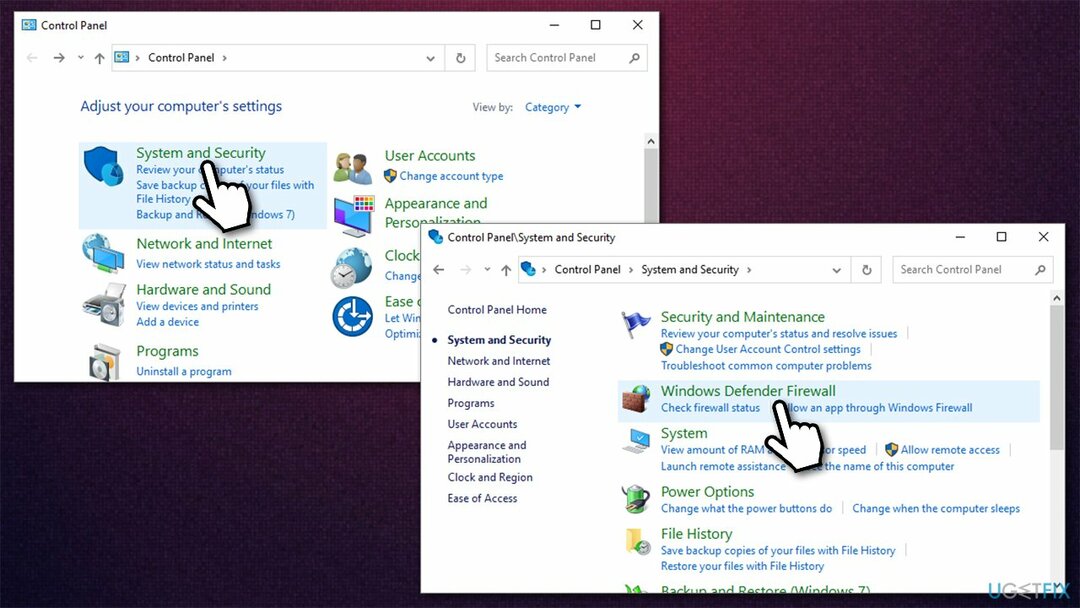
- Klik på i venstre side af vinduet Tillad en app eller funktion via Windows Defender Firewall
- Klik Ændre indstillinger (hvis du ikke er på administratorkonto, vil du blive bedt om at indtaste en adgangskode)
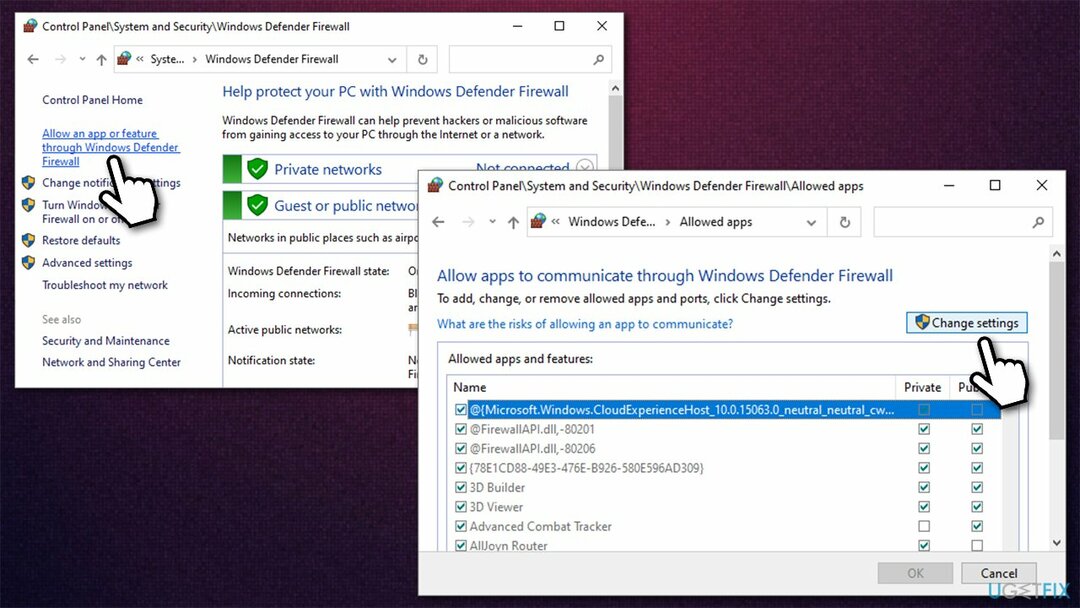
- Rul ned og aktiver privat og offentlig adgang til følgende poster:
Damp
Steam Web Helper - Klik til sidst OKAY.
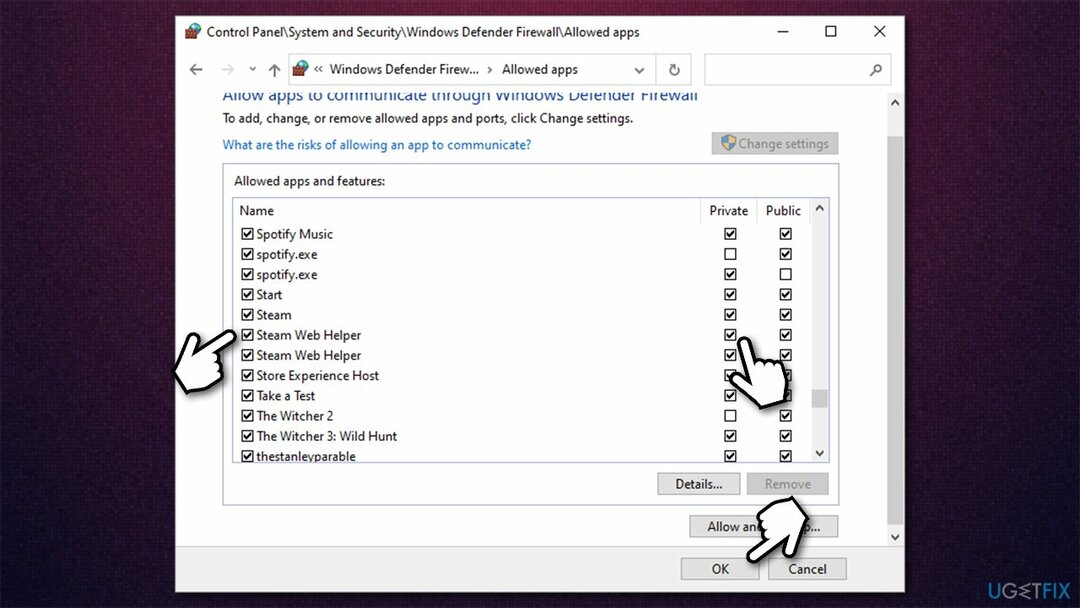
Løsning 5. Reparer Steam-appen via kommandoprompt
For at reparere beskadiget system skal du købe den licenserede version af Reimage Reimage.
- Indtaste cmd i Windows-søgning
- Højreklik på Kommandoprompt og vælg Kør som administrator
- Indtast følgende kommando i det nye vindue:
"C:\\Program Files (x86)\\Steam\\bin\\SteamService.exe" /reparation
- Trykke Gå ind og luk kommandoprompt ned
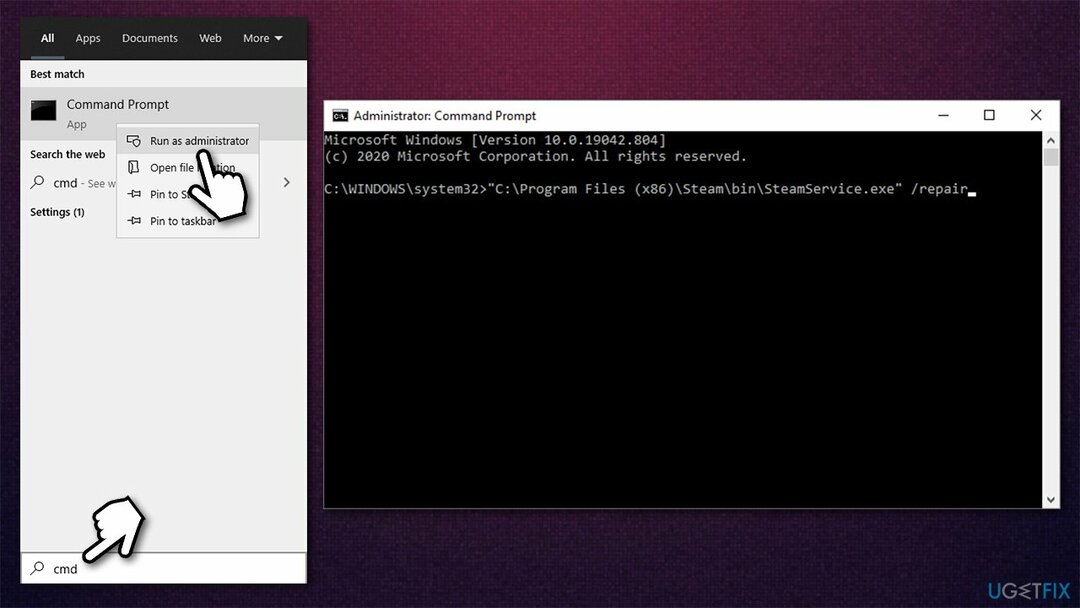
- Genstart Steam-appen.
Reparer dine fejl automatisk
ugetfix.com-teamet forsøger at gøre sit bedste for at hjælpe brugerne med at finde de bedste løsninger til at eliminere deres fejl. Hvis du ikke ønsker at kæmpe med manuelle reparationsteknikker, skal du bruge den automatiske software. Alle anbefalede produkter er testet og godkendt af vores fagfolk. Værktøjer, som du kan bruge til at rette din fejl, er angivet nedenfor:
Tilbud
gør det nu!
Download rettelseLykke
Garanti
gør det nu!
Download rettelseLykke
Garanti
Hvis du ikke kunne rette din fejl ved hjælp af Reimage, skal du kontakte vores supportteam for at få hjælp. Fortæl os venligst alle detaljer, som du mener, vi bør vide om dit problem.
Denne patenterede reparationsproces bruger en database med 25 millioner komponenter, der kan erstatte enhver beskadiget eller manglende fil på brugerens computer.
For at reparere beskadiget system skal du købe den licenserede version af Reimage værktøj til fjernelse af malware.

For at forblive helt anonym og forhindre internetudbyderen og den regeringen fra at spionere på dig, bør du ansætte Privat internetadgang VPN. Det giver dig mulighed for at oprette forbindelse til internettet, mens du er fuldstændig anonym ved at kryptere al information, forhindre trackere, annoncer samt ondsindet indhold. Vigtigst af alt, vil du stoppe de ulovlige overvågningsaktiviteter, som NSA og andre statslige institutioner udfører bag din ryg.
Uforudsete omstændigheder kan opstå når som helst, mens du bruger computeren: den kan slukke på grund af strømafbrydelse, en Blue Screen of Death (BSoD) kan forekomme, eller tilfældige Windows-opdateringer kan maskinen, når du gik væk et par minutter. Som følge heraf kan dit skolearbejde, vigtige dokumenter og andre data gå tabt. Til gendanne mistede filer, du kan bruge Data Recovery Pro – den søger gennem kopier af filer, der stadig er tilgængelige på din harddisk, og henter dem hurtigt.